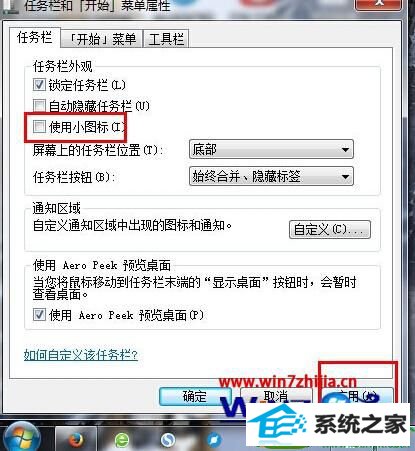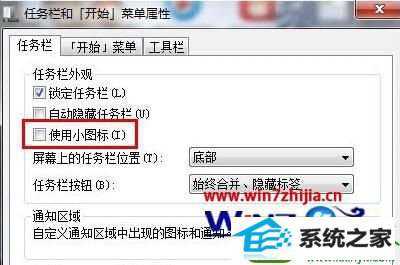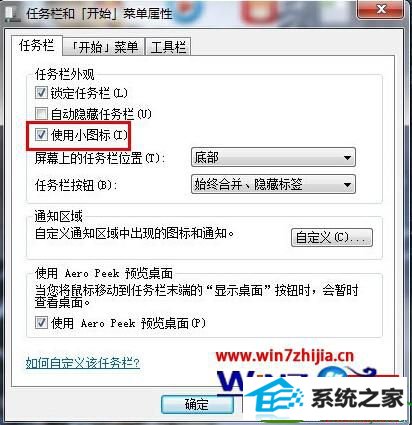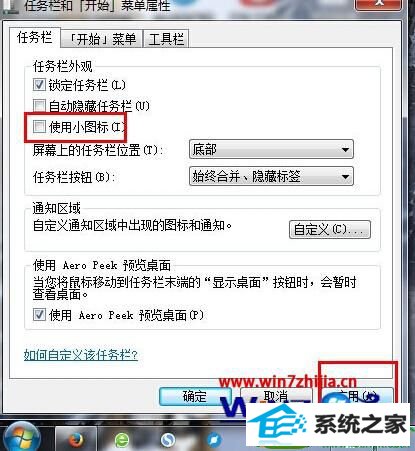为你win10系统将任务栏图标变小的办法
发布日期:2019-03-23 作者:番茄花园 来源:http://www.win9xz.com
win10系统是很多电脑用户首选的装机系统,然而有不少用户在使用过程中可能会碰到win10系统将任务栏图标变小的情况。大部分用户电脑技术都是菜鸟水平,面对win10系统将任务栏图标变小的问题,无法自行解决。不少用户都来咨询小编win10系统将任务栏图标变小要怎么处理?其实可以根据以下步骤1.首先,在win10任务栏空白处,右击鼠标,选择“属性”: 2.然后看到任务栏那里的任务栏外观里有个“使用小图标”选项这样的方式进行电脑操作,就可以搞定了。下面就和小编一起看看解决win10系统将任务栏图标变小问题详细的操作步骤:

1.首先,在win10任务栏空白处,右击鼠标,选择“属性”:

2.然后看到任务栏那里的任务栏外观里有个“使用小图标”选项:
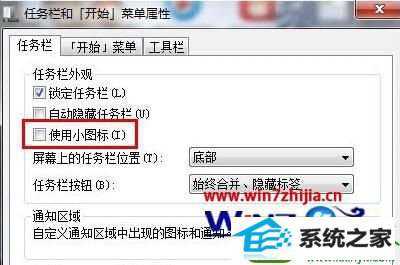
3.我们勾选这个使用小图标选项,点击应用:
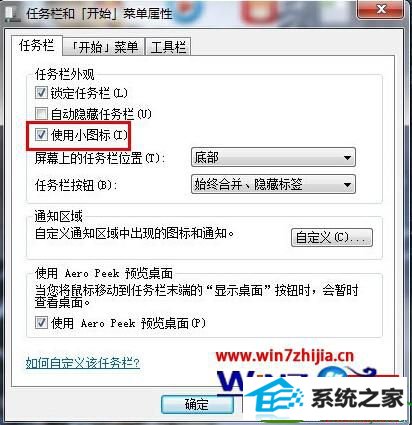
4.然后马上发现任务栏图标都变小了:

5.然后可以直接退出任务栏属性,但是也发现右下角显示日期时间那里就简单显示了,如:

6.所以有得就有失,根据自己的需要调整,如果想调整回去,同样的步骤即可: